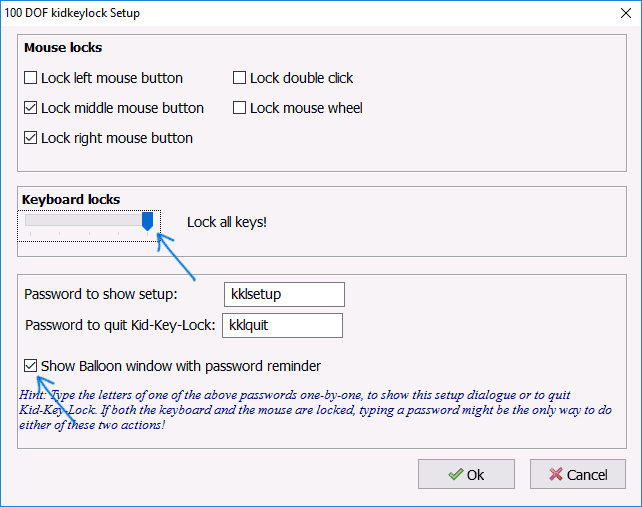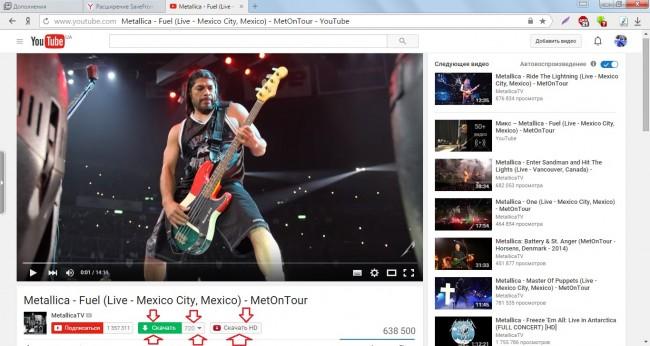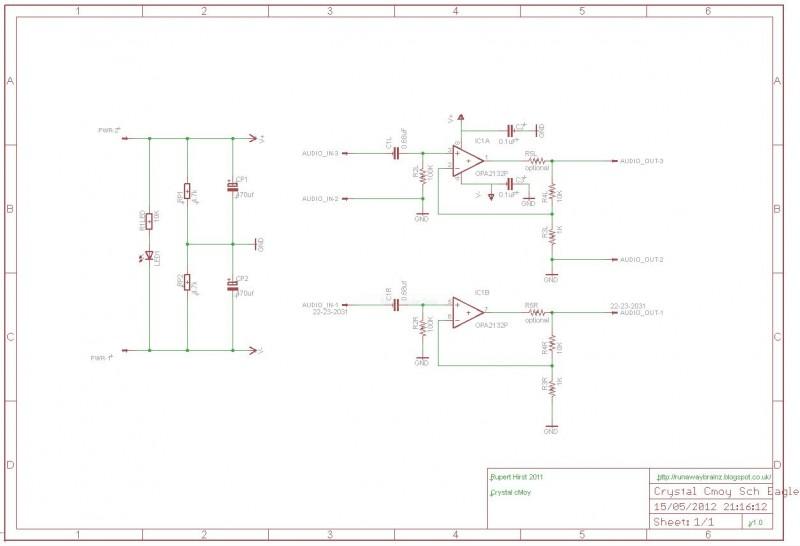Включение микрофона в Яндекс.Браузере
Как разрешить доступ к микрофону к ВК ВКонтакте
Разработчики ВК стараются идти в ногу со временем и регулярно добавлять новые полезные функции в соответствие с пожеланиями пользователей. Вот и в конце 2016 года была добавлена возможность отправлять голосовые сообщения, а совсем недавно — видео трансляции в ВК. Естественно, осуществить данные функции невозможно без нормально работающего микрофона, а многие пользователи сталкиваются с запретом доступа к микрофону в социальной сети Вконтакте. Именно поэтому мы расскажем, как разрешить доступ к микрофону в ВК!
Почему не работает микрофон в ВК
На самом деле микрофон в ВК может не работать по нескольким причинам, соответственно и способы, как разрешить использовать микрофон в ВК будут различаться.
Стоит заметить, что при первом обращении к микрофону на каком-либо сайте, браузер предлагает разрешить или запретить использовать микрофон. Пользователь может по невнимательности или по ошибке запретить доступ к микрофону, при этом:
- На сайтах с незащищенным соединением http выбор пользователя будет применен только для данного сеанса;
- На сайтах, использующих защищенное соединение https, выбор пользователя скорее всего будет зафиксирован и применен ко всем последующим сеансам.
Кроме того, микрофон может быть недоступен или отключен в настройках операционной системы, а возможен и вариант, что микрофон просто сломан!
Как разрешить доступ к микрофону в ВК (ВКонтакте)
Итак, как разрешить доступ к микрофону в ВК? Необходимо определить причину, поэтому рекомендуем попробовать следующее:
- Если микрофон внешний, то есть подключается к компьютеру, то стоит проверить подключение;
- Если при активации микрофона в ВК появляется сообщение о запросе доступа к микрофону, то необходимо разрешить доступ, нажав на кнопку «Разрешить»;
- Рекомендуем проверить настройки браузера. Для этого следует нажать на значок замка в адресной строке и включить микрофон, если он выключен;
- Необходимо удостовериться, что микрофон включен в настройках системы. Для этого необходимо открыть Панель управления и выбрать раздел «Оборудование и звук», затем перейти в подраздел «Звук», выбрать вкладку «Запись» и проверить включен ли микрофон;
- Также можно проверить настройки микрофона в Adobe Flash Player. Для этого следует открыть Панель управления, выбрать «Крупные значки» в опции Просмотр, найти Flash Player и кликнуть левой кнопкой мыши. При этом откроется меню, где необходимо выбрать вкладку «Камера и микрофон», затем нажать на «Настройки камеры и микрофона для веб-сайта» и выбрать «Разрешить», если Вконтакте будет в списке;
- Наконец, можно зайти в ВК в другом браузере!
Как разрешить доступ к микрофону в ВК (Вконтакте)
Если пользователь когда-то запретил доступ к микрофону для Вконтакте, то это действие было сохранено в настройках браузера. Чтобы отменить данное действие в Chrome и разрешить доступ к микрофону в ВК необходимо:
- Открыть настройки браузера, нажав на кнопку с тремя точками;
- Выбрать «Настройки»;
- Выбрать «Дополнительные» внизу страницы;
- Нажать на раздел «Настройки контента»;
- Выбрать вкладку «Микрофон» и, если в разделе «Блокировать» присутствует сайт Вконтакте, то необходимо удалить его, нажав на крестик;
Вот такими нехитрыми способами можно разрешить доступ к микрофону в ВК или на других сайтах в браузере! А еще у нас можно узнать, как сидеть в ВК невидимкой оффлайн!
Незаконное прослушивание Google Chrome
Как отключить незаконное прослушивание Google Chrome
Недавно всемирно известную фирму Google опять обвинили в том, что она ведет незаконное прослушивание переговоров пользователей через свой браузер Chrome. О том, что Chrome ведет незаконное прослушивание разговоров людей говорят давно, но недавно выявили новые факты, которые перешли многие рамки приличия.
Было выявлено, что Chrome следит за пользовательскими действиями и даже ведет запись их разговоров после закрытия соответствующей вкладки. Это происходит так… К примеру, вы использовали голосовой поиск в Гугл, отыскали нужную информацию и не забыли закрыть вкладку. То, что она закрыта вами, это видимость. На деле же осталось открытое незаметное окно. В этом окне остались активны микрофон и ваша вэб камера!
Но не этот факт самый интересный. К примеру, вы хоть раз, но давали разрешение данному ресурсу включить видео камеру с микрофоном. Браузер сохранит данное разрешение у себя в данных на постоянной основе и тогда в другой раз он сделает их активными без вашего разрешения и начнет незаконное прослушивание ваших разговоров с применением видео!
Люди стали жаловаться Гуглу на незаконное прослушивание, но их сотрудники сделали заявление, что это всё в норме подходит под стандарты W3C. Кроме прочего, данная функция, заявили они, очень удобна для запусков видео конференций, вебинаров и прочее.
Отключаем незаконное прослушивание Google Chrome
При желании, вы можете данную функцию оставить как есть. Но если кого-то такой расклад не устраивает и ему не нравится, что за ним шпионят, я готов дать план действий по отключению камеры с микрофоном в Гугл Хром.
Для этого, в адресной строчке Chrome наберем:chrome://settings/contentExceptions#media-stream
У нас откроется окно, в нем отобразятся данные всех хостов, для которых вы сделали разрешение на активацию камеры с микрофоном. Советую удалить из данных хостов те, которых вы не знаете, либо просто они у вас вызывают опасения. Можно удалить их все.


Далее, через адресную строку chrome://settings/content ищем «Мультимедиа».
Теперь, ставим галочку над надписью «Не предоставлять сайтам доступ к камере и микрофону» при вашем желании незаконное прослушивание полностью исключить. Но я думаю, вы все же захотите на части ресурсах использовать камеру с микрофоном, тогда нужно поставить галочку над надписью «Спрашивать, если сайт пытается получить доступ к камере или микрофону».
В целом, хочу сказать друзья, берегите свои данные, не позволяйте не кому, будь то браузер, или просто секретные службы, следить за вашими действиями. Незаконное прослушивание у нас вне закона!
С уважением Андрей Зимин 09.02.2014г.
Анекдот в каждой статье:
Страница 1 из 31